|
アイコンを好きな場所に配置が出来るランチャー。
ラベルを付けたり枠によるグループ分けが出来ます。
配置もアプリケーションの移動も簡単。
アイコン部分をドラッグして移動、名前部分をクリックする
だけでアプリケーションを起動します。

図1.配置の例
・アイコンを好きな場所に配置
・常駐せずにすばやい起動
・シングルクリックでのアプリケーション起動
・ファイルをドラッグして登録
・行単位に背景色の設定(3色)
・ラベルの配置(枠を付けることが可能)
・特殊フォルダを開く
・キーによる簡易抽出機能
・ショートカット先の内容取得
・親フォルダを開く機能
■OS:Microsoft Windows 2000/Xp/7/8/10
■CPU:Pentium III 以上のプロセッサを搭載したコンピュータ
■メモリ:64MB以上
■モニタ:1024*800以上
色深度 16BitHighColor以上

| バージョン |
1.30 |
| アプリケーション |
QMenu |
| ファイル名 |
qm0130.zip |
| 種類 |
ZIP圧縮 |
| サイズ |
123KB |
| 登録日付 |
17/07/01 |
| 形態 |
フリーソフト |
・インストールする場所にフォルダを作成し、ダウンロードしたファイル(qmXXXX.zip)を
コピーします。(XXXXはバージョンによってことなります。)
・ZIP形式を解凍するツールが入っている場合はダブルクリックすると解凍が実行されます。
エクスプローラーからの場合は右クリックで「すべて展開」を実行します。
・「ツールバー」の「クイック起動」に
qmenu.exeをドラッグ&ドロップして登録し、
すぐに起動出来るようにします。
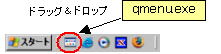
※「クイック起動」がない場合、「ツールバー」の上で右クリックし、以下の
画面のように「クイック起動」にチェックを付けると表示されます。
(WindowsXpではデフォルトで非表示なので表示する必要があります。

※Windows7以降では一度QMenuを起動してQMenu上で右クリック「タスクバーにこのプログラムを表示する」
を選択することで常時ツールバー上にQMenuを表示するようになります。
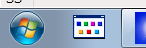 → → 
・アンインストール
インストール時に入れたファイルを消してください。
レジストリへの書き込みは行っていません。
・バージョンアップ
インストールしたとこにファイルを上書きして下さい。
※Ver1.0からバージョンアップすると、背景の色が水色から黄色に変わるので再度塗りつぶして下さい。
Ver1.0の初期値設定の値に間違いがありましたお手数ですがよろしくお願いします。
・アプリケーションの登録はドラッグ&ドロップです。
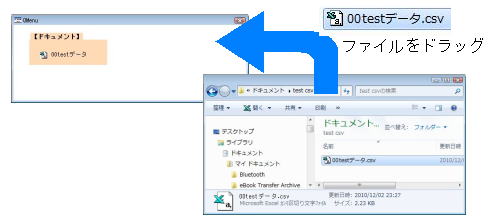
・起動は登録したファイルのアイコンの右となりの名前をクリックします。
アイコン部分はアイコンの移動に使うのでクリックしても起動しません。
・アイコンの移動はアイコンをドラッグして移動します。
・ラベルは右クリックで「ラベルの追加」で追加します。
・行の塗りつぶしも右クリックから出来ます。
・ショートカットから実ファイルの取得の方法
ショートカットファイルをドラッグ&ドロップで登録したら、
「右クリック」-「プロパティ」を開いて、「ショートカット先の内容取得」ボタンを
押すと、リンク先などがショートカットに指定された内容に変わります。
あとは「OK」を押すと、アイコンからもショートカットのマークもとれます。
・枠の付け方
右クリック−[ラベル追加]の「枠なし」以外のラベルを選択。
ラベル名をOKすると下記のようなラベルが配置されるので枠の右下をドラッグ
することで枠を広げることができます。
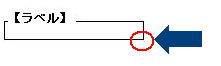 ドラッグして枠を広げることが出来ます。 ドラッグして枠を広げることが出来ます。
(一般的な使い方例)
・アプリケーションへの登録のため、「右クリック」-「特殊フォルダを開く」-「プログラムメニュー(全ユーザー)」
を選択するとプログラムメニューのフォルダが開きます。
・プログラムメニューのフォルダから登録するファイルをQMenuにドラッグ&ドロップすると登録できます。
・アイコンの配置はQMenuで「アイコン」部分をドラッグ&ドロップして配置します。
・プログラムメニューから登録すると、たいがいはショートカットのためショートカットのマークが付いています。
気にならなければ問題ないですが、気になる人は、
対象の「アイコン」の上で「右クリック」-「プロパティ」でプロパティ画面を開きます。
・「ショートカット先の内容取得」ボタンを押してショートカット先の内容を取得したら「OK」ボタンを押して
完了です。リンク先がショートカットでなくなったためショートカットマークが消えます。
Q.『「ショートカット先の内容取得」機能を実行してアプリケーションを実行しようとすると
実行できなくなった。』
A.ショートカットの種類によって取得した内容では実行できない場合があります。
原因は分からないですが、インストーラが何かやってる見たいです。実際そのファイルの
プロパティを見るとリンク先が
ありません。取得してみるとインストーラーのパスとアイコンの拡張子が出てきます。
例:認知しているのは Adobe Reader、オブジェクトブラウザのスタートメニューにあるショートカット
また、コントロールパネルの内容でショートカットしたされたやつ。IISやサービスなどもだめです。
こっちのショートカットも面白いです。拡張子.mscというやつでこれも実行出来ないので注意下さい。
対応方法は、そのままショートカットのままで使うか直接実行ファイルをドラッグするかです。
コントロールパネルの内容はショートカットのみですが。
Ver1.30 17/07/01 ・表示倍率を変更出来るようにする
・Helpファイルを開く方法を変更
・「親フォルダを開く」を実行したさい処理を終了するか選択出来るようにする
・ラベルに枠機能を追加
・削除の際、削除する対象の名前を表示する
Ver1.20 06/08/09 ・タスクに常駐する機能追加
公開は15/01/11 ・多重起動でメッセージボックスの注意を中止
既に開いてるウィンドウをトップに表示する
アプリケーション起動時、終了有無の設定
終了時の位置で起動するかの有無の設定
塗りつぶし色の種類3種類に増やす
キーによる抽出機能追加
親フォルダを開く機能追加
Ver1.10 06/07/22 マウスで画面サイズの変更
特殊フォルダを開く機能追加
Ver1.00 06/07/09 HP公開
| 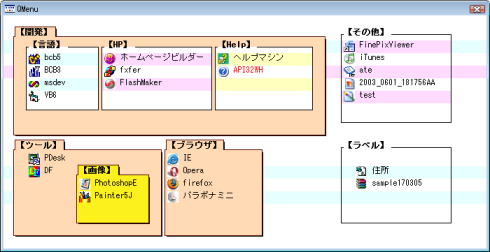
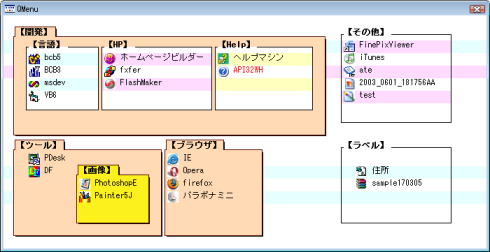
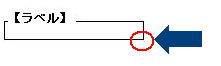 ドラッグして枠を広げることが出来ます。
ドラッグして枠を広げることが出来ます。